Comment cela fonctionne-t-il avec la radio Internet, le streaming Bluetooth et les enregistrements ?
Toutes les fonctions spéciales comme la minuterie de veille (Sleep Timer), le Bluetooth, le WiFi et la fonction micro sont désactivées par défaut.
Pour pouvoir effectuer des enregistrements avec hörbert, les étapes suivantes sont nécessaires au préalable :
-
Tu dois d’abord activer les fonctions Bluetooth, WiFi et Micro souhaitées.
-
Pour utiliser la fonction radio Internet, tu dois enregistrer les données de ton réseau WiFi (nom et mot de passe) dans hörbert et y saisir au moins une URL de streaming correcte d’une station de radio.
-
Ensuite, définis les touches colorées de playlists sur lesquelles les enregistrements seront autorisés.
-
Si tu veux utiliser hörbert comme haut-parleur pour diffuser de la musique via Bluetooth depuis ton téléphone, ta tablette ou ton ordinateur et enregistrer en même temps ces flux, il faut activer le mode haut-parleur Bluetooth. Pour cela, hörbert doit être éteint. Allume-le en appuyant deux fois sur le bouton rotatif en haut. N’attends pas trop longtemps entre les deux pressions (environ 0,5 seconde). hörbert émet alors une séquence sonore montante pour confirmer qu’il est en mode haut-parleur. Tu as maintenant 60 secondes pour le trouver dans la liste des appareils Bluetooth disponibles sur ton émetteur et l’associer.
Démarrer et arrêter un enregistrement :
Une fois tout configuré, tu démarres un enregistrement en maintenant la touche noire enfoncée et en appuyant brièvement sur la touche grise. La lumière rouge derrière l’ouverture du micro s’allume : tu peux relâcher les touches. Pour arrêter et enregistrer l’enregistrement, appuie de nouveau sur la touche noire.
Si tu souhaites modifier le mode d’enregistrement standard, par exemple parce que tu utilises un hörbert accessible avec seulement trois grandes touches de playlist, tu peux le faire via le Browser Set Mode. Tu peux y définir, par exemple, que l’enregistrement démarre par un appui prolongé sur une touche de playlist. Pour arrêter, appuie simplement à nouveau sur une touche de playlist.
Dans notre guide pour le hörbert à 3 touches avec Butterfly, tu trouveras les instructions pour modifier les paramètres d’enregistrement dans le menu Expert.
Pour activer les fonctions et autoriser les enregistrements sur les playlists, tu as deux possibilités :
Option 1 : Sans ordinateur et sans logiciel hörbert – via le Browser Set Mode
Le Browser Set Mode est disponible uniquement pour les hörbert avec le firmware Butterfly ou plus récent.
Tu n’as pas encore installé le dernier firmware ? Voici le lien pour effectuer la mise à jour vers BUTTERFLY. Ce lien contient également les instructions pour démarrer le Browser Set Mode.
Voici aussi une courte vidéo explicative pour le lancement du Browser Set Mode.
Dans le menu du Browser Set Mode, les touches colorées de ton hörbert s’affichent à l’écran.
-
Clique sur la playlist souhaitée et autorise-y dans les paramètres les enregistrements Bluetooth, radio Internet et/ou microphone.
-
Les enregistrements Bluetooth ne peuvent être autorisés que sur une seule playlist. Les enregistrements radio Internet et micro peuvent être autorisés sur plusieurs playlists.
-
Va dans le menu Bluetooth du Browser Set Mode et active le Bluetooth ainsi que le couplage, si tu veux enregistrer des flux Bluetooth.
-
Dans le menu WiFi, active la fonction et saisis tes données WiFi si tu veux effectuer des enregistrements de radio Internet.
-
Pour cela, rends-toi dans le menu Playlists et utilise le bouton « +RADIO » pour ajouter une URL de radio Internet à la playlist souhaitée. Une fonction de recherche par mots-clés te permet de trouver facilement une station adaptée.
-
Dans le menu Microphone, active la fonction si tu veux permettre les enregistrements vocaux via le micro intégré.
Option 2 : Avec ordinateur, lecteur de carte SD et logiciel hörbert
1) Activation des fonctions spéciales directement sur hörbert en mode SET :
-
Dévisse hörbert à l’arrière.
-
Allume hörbert – il démarre la lecture à partir de la carte mémoire.
-
Appuie sur le bouton SET à l’intérieur – hörbert devient silencieux. La LED du bouton SET reste allumée en vert. Les boutons avant sont désormais en mode SET.
-
Utilise le gabarit fourni avec hörbert (voir image dans l’annexe) pour savoir quelle touche activer pour le Sleep Timer, Bluetooth, WiFi ou Micro.
-
Un signal sonore simple signifie : fonction activée.
Un signal sonore double signifie : fonction désactivée. -
Une fois les réglages effectués, appuie de nouveau sur la touche SET pour enregistrer.
-
hörbert recommence à jouer, avec les fonctions choisies désormais actives.
2) Particularité : Radio Internet
2.1) Préparer la carte mémoire sur l’ordinateur :
Avant d’utiliser la radio Internet, il faut modifier la carte SD via le logiciel hörbert.
Installe la version 3.x.x du logiciel hörbert, choisis le modèle 2021, et lis la carte.
Dans le menu Extras, sélectionne « Configurer les connexions WiFi ».
Entre ici le nom exact de ton réseau WiFi et son mot de passe.
Le nom du WiFi ne doit pas contenir d’espace.
Choisis une touche colorée sur laquelle la radio Internet sera disponible.
Ajoute une URL de radio (ex. : http://laut.fm/kinderradio) via le bouton « +URL » dans la fenêtre de contenu.
Les liens MP3 de certains podcasts fonctionnent également.
Clique ensuite sur le bouton vert avec la coche blanche pour enregistrer, puis utilise le bouton « Éjecter » avant de retirer la carte du lecteur.
2.2) Insère la carte dans hörbert et lis les données WiFi :
-
Allume hörbert – il commence à lire la carte.
-
Appuie sur le bouton SET. hörbert devient silencieux, les touches colorées sont en mode programmation.
-
Maintiens la touche orange (WiFi) pendant environ 10 secondes, jusqu’à un signal sonore bref.
→ Les données WiFi sont lues, puis effacées conformément au RGPD. -
Appuie à nouveau sur SET pour enregistrer.
hörbert rejoue normalement.
As-tu placé l’URL au début d’une playlist ?
Si tu appuies sur cette touche, hörbert émet plusieurs sons de recherche montants pendant qu’il tente de se connecter au flux radio via WiFi.
Si cela ne fonctionne pas, vérifie si le WiFi a bien été activé et si l’URL saisie est correcte.
3) Définir les playlists sur lesquelles les enregistrements sont autorisés
Pour les hörbert sans firmware Butterfly, tu définis aussi via le logiciel hörbert les touches colorées autorisées pour les enregistrements.
Ces étapes peuvent être réalisées en parallèle de la configuration radio Internet si la carte est déjà dans l’ordinateur.
-
Ouvre la fenêtre de contenu de la touche souhaitée.
-
Coche par exemple « Autoriser les enregistrements microphone ici ».
-
Clique sur la coche verte en haut à droite pour sauvegarder.
Tu peux également autoriser les enregistrements Bluetooth ou radio Internet sur d’autres touches.
Note :
Les enregistrements Bluetooth ne sont autorisés que sur une seule touche – un cercle permet de la choisir (au lieu d’une case à cocher).
Une playlist doit toujours contenir au moins un fichier pour qu’on puisse y enregistrer.
N’oublie pas d’éjecter la carte via le bouton « Éjecter » avant de la retirer du PC.
Insère-la ensuite dans hörbert.
4) Démarrer et arrêter un enregistrement
Pour les enregistrements micro ou radio Internet, il faut d’abord choisir la playlist autorisée (via Browser Set Mode ou logiciel).
Ce n’est pas nécessaire pour les enregistrements Bluetooth : ceux-ci sont toujours enregistrés à la fin de la seule playlist définie pour cela.
Pour démarrer l’enregistrement :
-
Appuie sur la touche noire et maintiens-la.
-
Appuie brièvement sur la touche grise.
-
L’enregistrement démarre, tu peux relâcher les deux touches.
-
Pour arrêter et sauvegarder : appuie à nouveau sur la touche noire.
Les enregistrements micro sont ajoutés directement après le dernier fichier écouté. Ils sont rejoués automatiquement après quelques secondes.
Les enregistrements Bluetooth et radio Internet sont ajoutés à la fin de la playlist autorisée.
Pour toute question, notre service client est à ta disposition.
Modèle de gabarit SET (inclus dans ton colis hörbert)
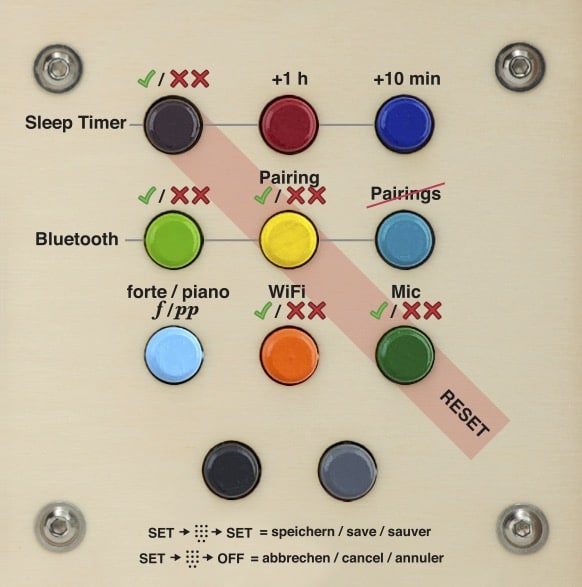
Les instructions détaillées pour le nouveau hörbert avec 9 ou 3 boutons de playlist se trouvent ici :
https://www.hoerbert.com/anleitungen/hoerbert/
Ici, tu trouveras une FAQ adaptée et détaillée sur le thème de la radio Internet.
Ici, tu trouveras une FAQ appropriée et détaillée sur la fonction Bluetooth et les enregistrements.
Ici, tu trouveras une FAQ appropriée et détaillée sur le thème des enregistrements vocaux.
